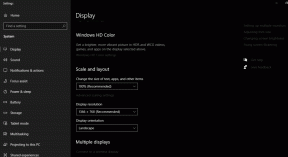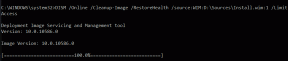10 რამ, რასაც არასწორად აკეთებთ Android კამერის გამოყენებისას
Miscellanea / / February 12, 2022
ფოტოგრაფიაში არის ძალიან პოპულარული გამონათქვამი: "მთავარია არა კამერა, არამედ ვინ დგას კამერის უკან". ეს არ შემოიფარგლება მხოლოდ DSLR-ებით, არამედ ვრცელდება მობილური ფოტოგრაფიაზე. ერთადერთი განსხვავება საშუალო ფოტოსა და დიდ ფოტოს შორის არის ფოტოგრაფი. ასე რომ, დღეს ვაპირებ გაგიზიაროთ რამდენიმე რჩევა, რომელსაც ხშირად გამოგვტოვებს ჩვენი Android მოწყობილობებზე ფოტოების გადაღებისას.

ასე რომ, აქ არის იმ ნივთების სია, რომლებიც გამოტოვებთ Android-ზე, რამაც შეიძლება მართლაც შეცვალოს ფოტოების ხარისხი.
სურათის გადაღებასა და ფოტოს გადაღებას შორის დიდი განსხვავებაა. – რობერტ ჰაინეკენი
1. ეს ბინძური კამერის ობიექტივი საჭიროებს გარკვეულ გაწმენდას
დარწმუნებული ვარ, დამეთანხმებით, რომ ჩვენთაგან უმრავლესობას აქვს ჩვევა, რომ ტელეფონი ეკრანზე მაღლა დგას; იქნება ეს ოფისი, სახლი თუ ყავის მაღაზია. ეს ნიშნავს, რომ ეს არის თქვენი ტელეფონის უკანა ნაწილი, კამერასთან ერთად, რომელიც ზედაპირზე დგას. ეს ზედაპირები, როგორც წესი, არ არის ძალიან სუფთა და ემატება იმ ფაქტს, რომ ტელეფონების უმეტესობას აქვს კამერის კეხი, რამაც შეიძლება გაზარდოს ლინზის ზედაპირზე ჭუჭყის დაჭერის შესაძლებლობა. ჯიბეები და ჩანთებიც კი არაფრით განსხვავდება და იქაც შეგიძლიათ დარწმუნებული იყოთ, რომ ობიექტივი ჭუჭყს დაიჭერს.

სანამ წინა შუშას დროდადრო ვასუფთავებთ, არასდროს ვზრუნავთ კამერის ლინზის გაწმენდაზე და სწორედ ამან შეიძლება გამოიწვიოს ბუნდოვანი ფოტოები და ბნელი სურათები. ასე რომ, უპირველეს ყოვლისა, დარწმუნდით, რომ დანერგეთ კამერის ლინზების ხშირად გაწმენდის ჩვევა.
2. რატომ არ იყენებთ სწრაფ გაშვებას?
ზოგჯერ ფოტო დროზეა დამოკიდებული და წამის დაგვიანებაც კი შეიძლება ნიშნავს, რომ თქვენ სამუდამოდ დაკარგეთ მომენტი. ტრადიციულად ტელეფონზე არის ა Ჩამრთველი ღილაკი —> Ეკრანის დაბლოკვა კამერის აპის გაშვებამდე მოგიწევთ გავლა; რომ ისევ თავისი ტკბილი დრო დასჭირდება ინიციალიზაციას. თუმცა, ბევრ ტელეფონს, როგორიცაა Motorola და Samsung, აქვს კამერის სწრაფად გაშვების ფუნქცია ხელის ზოგიერთი ჟესტების გამოყენებით. გარდა ამისა, თქვენ ასევე გაქვთ კამერის მალსახმობი თქვენს დაბლოკვის ეკრანზე, რომელიც ასევე დაზოგავს დროს, როდესაც გჭირდებათ ფოტოების გადაღება წამებში.

თუმცა, თუ თქვენს მწარმოებელს არ აქვს ჩართული ფუნქცია, არ ინერვიულოთ. Guiding Tech-ს აქვს გეგმა თქვენთვის. კანონი „არსებობს აპი ამისთვის“ გიშველის ამ ერთზე და უნდა გადახედო 3 მაგარ გზას, რომლებზეც წარსულში ვისაუბრეთ, რომელთა გამოყენებითაც შეგიძლია სწრაფად გაუშვით კამერის აპლიკაცია რაც მოიცავს ხელის ჟესტს.
3. დიახ, კამერის ეს პარამეტრები გამოიყურება რთული, მაგრამ ისინი გასაოცარია
მიუხედავად იმისა, რომ ზოგი ატარებს დროს კამერის პარამეტრების შესასწავლად, რათა უკეთ იცოდეს კამერა, მომხმარებლების უმეტესობას არასოდეს აინტერესებს მათი შესწავლა. მათ შეუძლიათ დაინახონ საგანი კამერის გაშვების შემდეგ და ყველაფერი რაც მათ სჭირდებათ არის ჩამკეტის ღილაკი მომენტის გადასაღებად. თუმცა, თუ თქვენ გაივლით თქვენი კამერის პარამეტრებს, გეცოდინებათ, რამდენად სასარგებლოა ეს ზოგჯერ.
ცოტა უკეთ გავიცნოთ ერთმანეთი

ძალიან ბევრი ფუნქცია, გადაღების რეჟიმი და პარამეტრია, რაც ძალიან დაგეხმარებათ სელფის გადაღებისას. მაგალითად, რამდენიმე ტელეფონს აქვს ავტომატური HDR რეჟიმი, ზოგიერთს აქვს გადაღების რეჟიმის სიმრავლე და ჟესტების მხარდაჭერა სელფებისთვის. ამიტომ დარწმუნდით, რომ გარკვეული დრო გაატარეთ თქვენი Android კამერის პარამეტრებთან და უკეთ გაეცანით მას.
4. ძალიან გატაცებული ხართ ფილტრებით? არ არის კარგი იდეა სურათების გადაღების დროს
ამას არავინ გეტყვით, მაგრამ ფოტოების გადაღების დროს ფილტრების გამოყენება არასდროს არის კარგი იდეა. თუ დაფიქრდებით, ეს მხოლოდ პროგრამული დამუშავებაა და შეგიძლიათ გააკეთოთ ფოტოს გადაღების შემდეგაც კი Play Store-ზე ხელმისაწვდომი უამრავი უფასო აპლიკაციის გამოყენებით. ახლა გადადით იმაზე, თუ რა არის არასწორი მათ გამოყენებაში. პირველ რიგში, კამერას დრო სჭირდება ამ ფოტოების დამუშავებას განსაკუთრებით დაბალი განათების პირობებში და ხშირად იწვევს ბუნდოვანებას.

ასევე, რატომ უნდა ჩაკეტოთ თავი მხოლოდ ერთზე, როცა მოგვიანებით შეგიძლიათ მიიღოთ უამრავი ეფექტი. ყოველთვის შეგიძლია გამოიყენეთ აპები, როგორიცაა PicsArt გამოიყენეთ სხვადასხვა ფილტრები თქვენს ფოტოებზე სოციალურ მედიაში გაზიარებამდე.
5. მასშტაბირების ნაცვლად, ჩამოჭრა
თუ და სანამ არ გექნებათ ა ტელეფონი, როგორიცაა Asus Zenfone Zoom რომელსაც აქვს ოპტიკური ზუმი, ნუ შეწუხდებით თქვენი ტელეფონის ზუმის გამოყენებით. როდესაც თქვენ იყენებთ ციფრულ ზუმს თქვენს კამერაზე, თქვენ ძირითადად უბრალოდ ჭრით ხედს და აჭიმავთ მას ხედვის მაძიებელთან შესაფერისად. ეს არის მიზეზი, რის გამოც თქვენ ვერ მიიღებთ ასეთ სიკაშკაშეს ციფრულად გადიდებულ ფოტოებში.
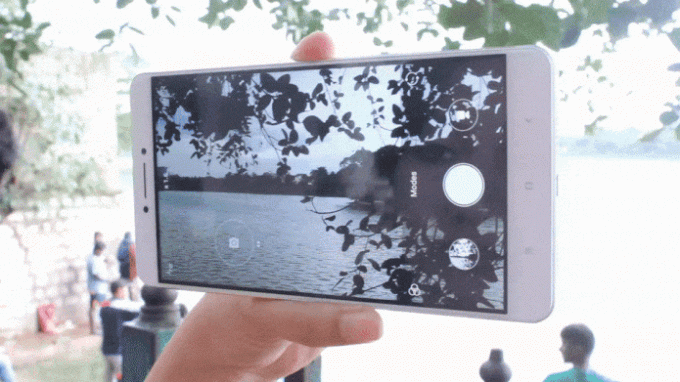
ამის ნაცვლად, შეგიძლიათ გამოიყენოთ ტელეფონის შიდა რედაქტორი ან თუნდაც კომპიუტერი ფოტოს მოსაჭრელადთქვენი სურვილისამებრ და შემდეგ ატვირთეთ. უპირატესობა ის არის, რომ თქვენ გექნებათ სრული სურათი, რომლის ამოჭრა და გაზიარება შესაძლებელია. თქვენ ასევე გეცოდინებათ, რამდენს კარგავთ ხარისხზე და არსებობს უკან დაბრუნების შანსი.
6. ეცადეთ არ უგულებელყოთ მესამედების წესი
მესამედების წესი ეს არის ერთი ცერის წესი, რომელიც ყოველთვის უნდა დაიცვათ. ეს ძირითადად ყოფს თქვენს ეკრანს 9 თანაბარ ბადედ და ათავსებს ობიექტს გზაჯვარედინზე ნებისმიერი ორი ხაზისგან, რომელსაც ზოგჯერ უწოდებენ დენის წერტილს ან ავარიის წერტილს, რათა შექმნას ლამაზი გარეგნობა ფოტო.
ღმერთი ქმნის სილამაზეს. მე და ჩემი კამერა ვართ მოწმეები. - მარკ დენმანი

მიუხედავად იმისა, რომ საფონდო კამერების უმეტესობას აქვს პარამეტრებში ქსელის ხაზების ჩართვის შესაძლებლობა, ზოგიერთს ეს ფუნქცია აკლია. თუმცა, შეგიძლიათ გამოიყენოთ მესამე მხარის კამერის აპები, როგორიცაა კამერა 360 რომ მიიღოთ ქსელის ხაზები თქვენს Android კამერაზე.
7. სულელურად იღებ სელფებს?
სელფის მოყვარულებო... ეს თქვენთვისაა. არ დაიზაროთ ეკრანის ჩამკეტის ღილაკის გამოყენებით სელფის გადასაღებად. ეს საერთოდ არ არის მოსახერხებელი. ამის ნაცვლად, თქვენ უნდა გამოიყენეთ ხმის მარეგულირებელი ღილაკები ფოტოების გადაღება წინა კამერის ყურებისას. თუ თქვენს ტელეფონს აქვს თითის ანაბეჭდის სენსორი უკანა მხარეს, თქვენ ასევე შეგიძლიათ იხილოთ პარამეტრები, თუ მასზე დაჭერით შეგიძლიათ ფოტოების გადაღება.

თუ თქვენი ხელი მაქსიმალურად არის გაშლილი და არცერთი ეს ვარიანტი შესასრულებლად არ გამოიყურება, უბრალოდ შეაერთეთ თქვენი ყურსასმენები აუდიო ბუდეში და შემდეგ გამოიყენეთ ხმის ღილაკი ყურსასმენებზე, რომ ჩართოთ ფოტოები.
8. მონოპოდები და სამფეხები გაქვთ დაფარული
ამ დღეებში ტელეფონებს აქვთ გამოსახულების ოპტიკური სტაბილიზაციის ფუნქციები, მაგრამ მხოლოდ კალამი და ქაღალდი. რეალურ ცხოვრებაში, ისინი ჯერ კიდევ არ იღებენ თქვენ სურათებს, რომლებსაც ეძებთ. მინახავს ადამიანები, რომლებიც უჩივიან ბუნდოვან კადრებს, განსაკუთრებით დაბალი განათების დროს. ერთადერთი, რაც აქ დაგეხმარებათ, არის მონოპოდები და სამფეხები. დღესდღეობით ეს პოდნები გაცილებით იაფი ღირს, განსაკუთრებით სმარტფონების კამერებისთვის განკუთვნილი. Შენ შეგიძლია იყიდე ერთი თუნდაც 2 დოლარად და მიიღეთ სტაბილური ფოტოები დიდი ძალისხმევის გარეშე.
9. არ უგულებელყოთ HDR რეჟიმი
ნათელ შუქზე ფოტოების გადაღების შემდეგ, თუ თქვენი ობიექტი ან ფონი ყოველთვის შავია წერტილი და სროლა, ეს შესაძლოა ნიშნავს, რომ თქვენ ჯერ არ შეგისწავლიათ HDR რეჟიმის კონცეფცია. HDR რეჟიმი შეეფერება იმ პირობებს, როდესაც თქვენ უნდა გადაიღოთ ფოტოები სხვადასხვა ექსპოზიციის დონეზე, რათა გადაიღოთ ყველაფერი სცენაზე. ჩვენ უკვე გავაკეთეთ ა ვიდეო HDR რეჟიმში რომ შეგიძლიათ შეხედოთ.
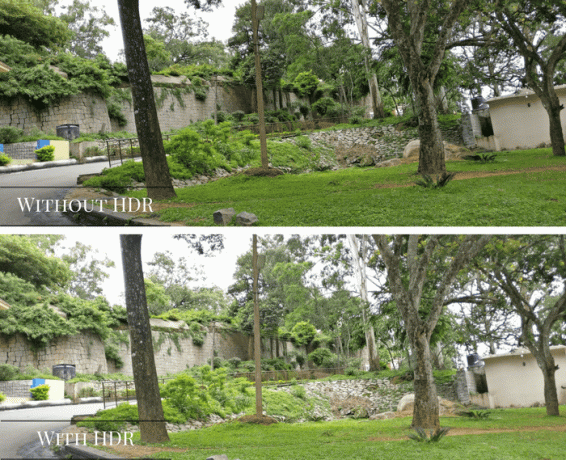
თუ თქვენს კამერას აკლია HDR რეჟიმი, უმჯობესია დააინსტალიროთ მესამე მხარის კამერა აპები, რომლებიც ამ ფუნქციას თქვენს ტელეფონში მოაქვს. ზოგიერთ კამერას აქვს Auto HDR რეჟიმის ფუნქცია, რაც კარგია და უნდა ჩართოთ, თუ არ გსურთ გამოტოვოთ ღირებული მომენტები.
10. Flash არღვევს თქვენს ფოტოებს (ხშირად)
ბოლო, მაგრამ არანაკლებ. შეწყვიტე ფლეშის გამოყენება ფოტოების გადაღების დროს. მიუხედავად იმისა, რომ ამ ციმციმების ტექნოლოგია ძალიან განვითარდა და ახლა თქვენ გაქვთ ორმაგი ტონის LED ციმციმები ბუნებრივი ფერის ტემპერატურისთვის, ისინი უმეტესად არ მუშაობენ. ჩემი აზრით, თქვენ შეგიძლიათ გამოიყენოთ დაბალი განათების ფოტო რეჟიმი თქვენს კამერაში და მიიღოთ უკეთესი სურათები, ვიდრე ფოტოები, რომლებსაც აქვთ არათანაბარი შუქი.
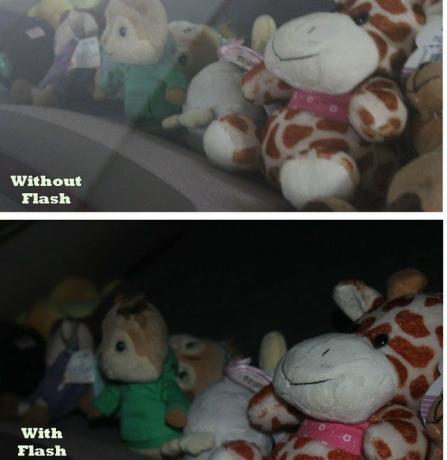
სჯობს დაბალ განათებულ ფოტოს გადახედოთ, ვიდრე ცუდი ციმციმის მქონე ფოტოს, განსაკუთრებით წითელი თვალის გათვალისწინებით, რომელიც ამ ფოტოებს დამატებით ბარგად მოაქვს.
Flash-ის გამოყენების სახელმძღვანელო: სმარტფონზე ფლეშის გამოყენება რთულია, მაგრამ ჩვენი სახელმძღვანელო იმის შესახებ, თუ როდის გამოვიყენოთ იგი
საკმარისია დაწკაპუნების ღირსი?
ასე რომ, ეს იყო რამდენიმე პუნქტი, რაზეც უნდა იფიქროთ შემდეგ ჯერზე, როდესაც ფოტოებს გადაიღებთ თქვენი Android-ის გამოყენებით. დარწმუნებული ვარ, ეს რჩევები დაგეხმარებათ შემდეგ ჯერზე დააწკაპუნოთ ლამაზ ფოტოებზე. ასევე, არ დაგავიწყდეთ ჩვენთან დაკავშირება კომენტარების საშუალებით, თუ გაქვთ დამატებითი რჩევები ჩვენს მკითხველებთან გასაზიარებლად.
ასევე წაიკითხეთ:ტოპ 5 რჩევა, თუ როგორ გამოიყენოთ Prisma Like Pro-ზე Android-ზე
ბოლოს განახლდა 2022 წლის 10 თებერვალს
ზემოთ მოყვანილი სტატია შეიძლება შეიცავდეს შვილობილი ბმულებს, რომლებიც დაგეხმარებათ Guiding Tech-ის მხარდაჭერაში. თუმცა, ეს არ იმოქმედებს ჩვენს სარედაქციო მთლიანობაზე. შინაარსი რჩება მიუკერძოებელი და ავთენტური.